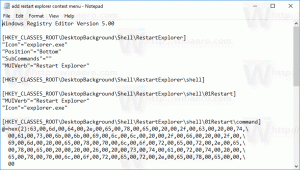Jak zastąpić domyślny obraz konta użytkownika w systemie Windows 10?
Domyślnie system Windows 10 przypisuje awatar użytkownika w wersji szkieletowej dla każdego konta użytkownika z szarym tłem, a użytkownik jest reprezentowany przez białe krzywe. Możesz zastąpić ten nudny obraz dowolnym innym obrazem, aby na nowych kontach był on domyślnie stosowany. Oto jak zmienić domyślny obraz użytkownika na obraz niestandardowy.
Reklama
Obraz użytkownika będzie widoczny za każdym razem, gdy zalogujesz się na swoje konto Windows 10. Jest również widoczny w menu Start jako mała okrągła miniatura.


Zamiast domyślnego obrazu możesz użyć swojej ulubionej tapety lub prawdziwego zdjęcia. Jeśli Twoje konto jest kontem Microsoft, ustawiony obraz zostanie przesłany na serwery firmy Microsoft i będzie używany we wszystkich ich usługach w chmurze, takich jak OneDrive, Office 365 i tak dalej. Domyślnie zostanie zsynchronizowany na wszystkich Twoich urządzeniach.
Omówiliśmy już, jak zmień obraz konta użytkownika w systemie Windows 10
i jak przywrócić domyślny obraz dla twojego konta użytkownika.Inaczej wygląda procedura dostosowywania domyślnego awatara użytkownika.
Aby zastąpić domyślny obraz konta użytkownika w systemie Windows 10, wykonaj następujące czynności.
-
Otwórz Eksplorator plików i przejdź do następującego folderu.
C:\ProgramData\Microsoft\Zdjęcia konta użytkownika

- Zmienić rozszerzenie pliku dla plików user.png, user-32.png, user-40.png, user-48.png i user-192.png z .PNG do .BAK.
- Umieść nowe obrazy w miejsce plików o zmienionych nazwach. Znajdź ładne zdjęcia użytkownika, dostosuj ich rozmiar i zapisz je odpowiednio jako user.png, user-32.png, user-40.png, user-48.png i user-192.png. Następnie skopiuj do folderu
C:\ProgramData\Microsoft\Zdjęcia konta użytkownika.
- Uruchom ponownie system Windows 10.
Odtąd za każdym razem, gdy tworzysz nowe konto użytkownika, będzie ono korzystać z dostosowanego obrazu użytkownika.
Na przykład możesz pobrać następującą ikonę:

Możesz dostosować jego rozmiar i użyć go jako nowego domyślnego awatara. Oto jak to wygląda w moim Windows 10. Możesz też pobrać następujące gotowe do użycia pliki:
Pobierz pliki
Aby przetestować wprowadzone zmiany, utwórz nowe konto użytkownika. Powinien używać nowego obrazu.

Uwaga: nowy obraz zostanie zastosowany do WSZYSTKICH kont użytkowników korzystających z domyślnego obrazu. Na przykład mój obraz użytkownika został również zastąpiony po zastąpieniu plików. Niestandardowe obrazy użytkownika pozostaną niezmienione.

Aby przywrócić domyślny obraz, usuń niestandardowe ikony i zmień nazwy plików .BAK z powrotem na .PNG. Następnie uruchom ponownie system Windows 10.
Otóż to.